¿Está buscando hacer una copia de seguridad de la configuración y la información de usuario de Telegram en su PC con Linux? ¿No estás seguro de cómo hacerlo? ¡Podemos ayudar! ¡Aquí le mostramos cómo hacer una copia de seguridad de la configuración de Telegram en Linux!
Antes de que comencemos
Hay muchas formas diferentes de instalar Telegram en el escritorio de Linux . Los usuarios pueden instalar la aplicación desde Ubuntu Snap Store, descargando el binario de Telegram desde el sitio web, instalándolo como Flatpak o instalando el paquete "telegram-desktop" de Linux desde muchas fuentes de software de distribución convencionales.
Todos estos métodos de instalación guardan su información de inicio de sesión de Telegram de manera diferente. En esta guía, nos centraremos únicamente en hacer una copia de seguridad de la configuración de Telegram para el paquete "telegram-desktop" para Linux, y no en Snap, Flatpak o la versión binaria descargable de Telegram. Si necesita hacer una copia de seguridad de su configuración para Snap, Flatpak o la versión binaria descargable, consulte la wiki oficial de su sistema operativo Linux o el sistema de soporte en línea.
Crear una copia de seguridad con Tar
La aplicación Linux Telegram guarda todos sus datos de usuario en un lugar extraño. A diferencia de otros programas, no encontrará la configuración de su aplicación Telegram en la ~/.configcarpeta. En cambio, todos los datos del usuario de Telegram se encuentran en el ~/.local/share/TelegramDesktop/directorio.
Para iniciar el proceso de copia de seguridad, debe abrir una ventana de terminal presionando Ctrl + Alt + T o Ctrl + Shift + T en el teclado. Luego, una vez que la ventana de la terminal esté abierta, use el comando CD para mover la sesión de la terminal al ~/.local/share/directorio.
cd ~ / .local / share /
Una vez dentro del ~/.local/share/directorio, use el comando ls y vea el contenido del directorio. Suponiendo que haya usado la versión de Linux de Telegram, verá aparecer la carpeta TelegramDesktop en el indicador de la terminal.
ls
¿Tiene problemas para localizar la TelegramDesktopcarpeta con el comando ls ? Intente ejecutar el comando ls junto con grep . Puede filtrar palabras clave específicas y lo hace mucho más manejable.
ls | grep TelegramDesktop
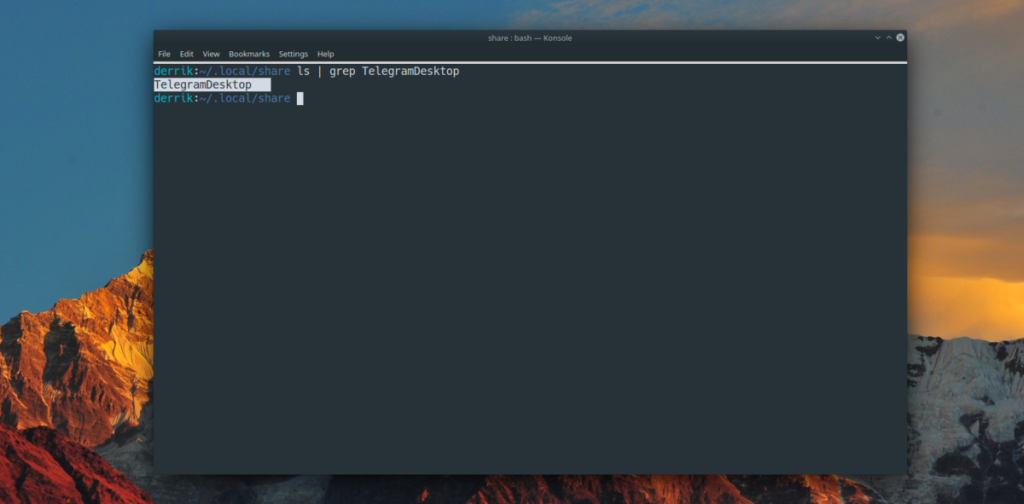
Si el directorio de TelegramDesktop aparece en el indicador del terminal, utilice el siguiente comando tar a continuación. Tomará el TelegramDesktopdirectorio y lo comprimirá en un archivo TarGZ. Colocar la TelegramDesktopcarpeta dentro de un archivo TarGZ asegura que su configuración sea fácilmente transferible a través de Internet o mediante herramientas de intercambio de archivos LAN.
tar -czvf My-Telegram-Desktop-Backup.tar.gz TelegramDesktop
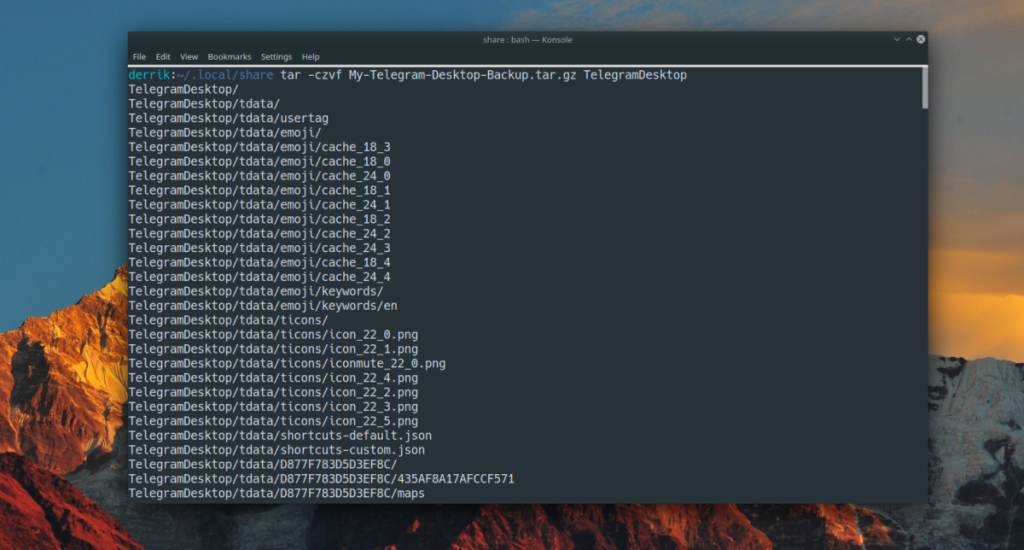
Cuando finalice el comando tar , todas las configuraciones de Telegram se guardarán en el My-Telegram-Desktop-Backup.tar.gzarchivo. Desde aquí, use el comando mv para mover el My-Telegram-Desktop-Backup.tar.gzarchivo del ~/.local/share/directorio a su carpeta de inicio (~).
mv My-Telegram-Desktop-Backup.tar.gz ~ /
cd ~ /
Con el My-Telegram-Desktop-Backup.tar.gzarchivo en su directorio personal, siéntase libre de tomarlo y ponerlo en Dropbox, Google Drive, un servidor doméstico o una unidad flash USB externa o un disco duro USB. Pero tenga en cuenta que no está encriptado y que cualquiera puede obtener acceso a la configuración de Telegram.
Cifrar la copia de seguridad
Es una buena idea cifrar la copia de seguridad de la configuración de Telegram . Sin cifrado, su configuración es vulnerable a la manipulación si cae en las manos equivocadas. Para cifrar la configuración de Telegram, abra una ventana de terminal presionando Ctrl + Alt + T o Ctrl + Shift + T en el teclado. Luego, siga las instrucciones paso a paso que se describen a continuación.
Paso 1: Verifique y vea si tiene la herramienta GPG instalada en su PC con Linux ejecutando el gpg --helpcomando. Si está instalado, verá aparecer el mensaje de ayuda de GPG. Si no sucede nada, deberá instalarlo .
gpg --ayuda
Paso 2: Usando el comando gpg , encripta tu copia de seguridad de Telegram.
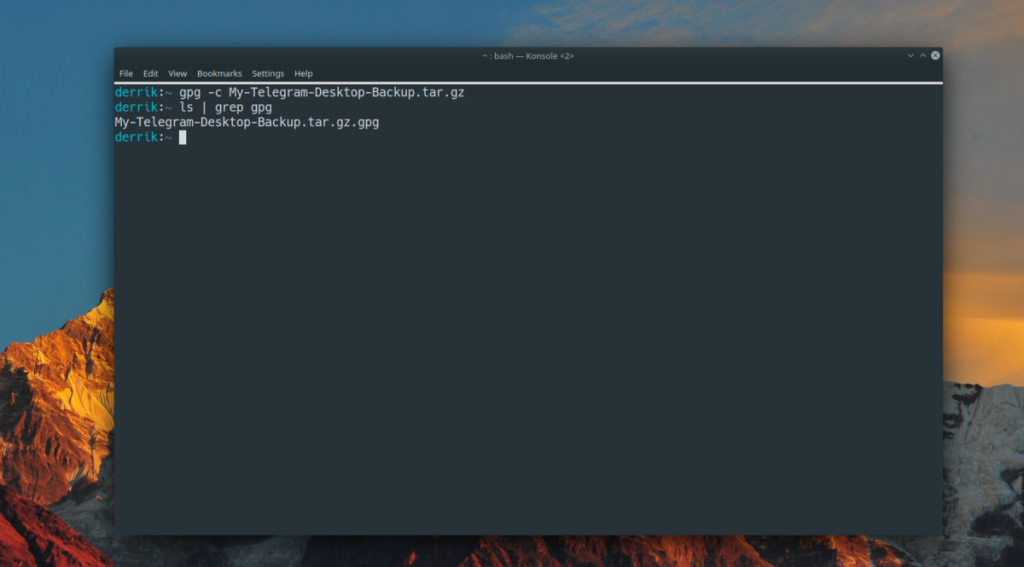
gpg -c My-Telegram-Desktop-Backup.tar.gz
Paso 3: Elimine la copia de seguridad sin cifrar del sistema usando el comando rm .
rm My-Telegram-Desktop-Backup.tar.gz
Cuando haya eliminado la copia de seguridad no cifrada, se quedará con My-Telegram-Desktop-Backup.tar.gz.gpgla versión cifrada de su copia de seguridad. Cópielo en Dropbox, Google Drive, etc. para guardarlo.
Restaurando la copia de seguridad
¿Necesitas restaurar la configuración de Telegram? Copie la copia My-Telegram-Desktop-Backup.tar.gz.gpgde seguridad cifrada en su directorio personal (~). Luego, siga las instrucciones paso a paso a continuación para restaurar la copia de seguridad.
Paso 1: Descifra la copia de seguridad con el siguiente comando gpg .
gpg My-Telegram-Desktop-Backup.tar.gz.gpg
Paso 2: Utilice el comando tar para extraer el contenido del archivo de copia de seguridad descifrado en el ~/.local/share/directorio.
tar xvf My-Telegram-Desktop-Backup.tar.gz -C ~ / .local / share /
Paso 3: Elimine la copia de seguridad no cifrada de su directorio de inicio ahora que su contenido está en el ~/.local/share/directorio y no tiene ningún uso para él.
My-Telegram-Desktop-Backup.tar.gz
Paso 4: Vuelve a abrir Telegram en tu escritorio Linux. Cuando la aplicación está abierta, la configuración debe ser exactamente la misma que tenía cuando creó la copia de seguridad.

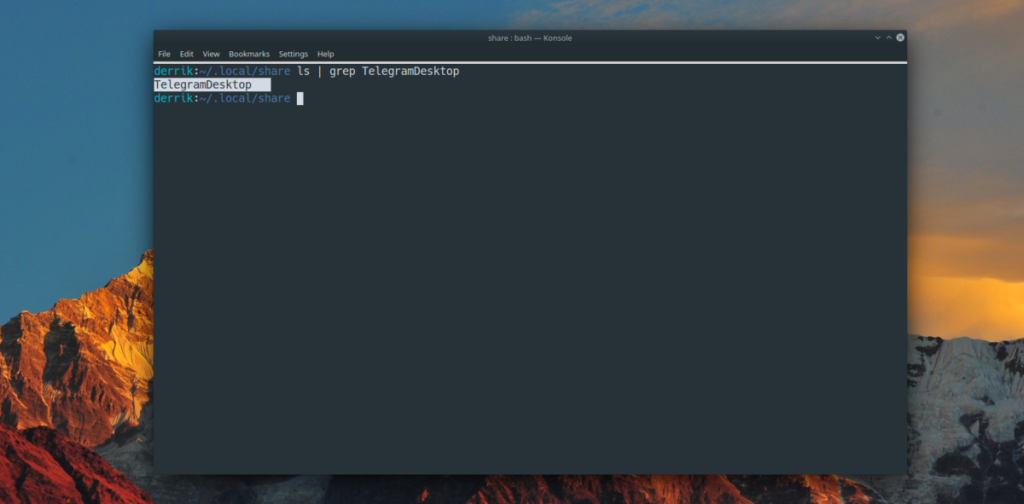
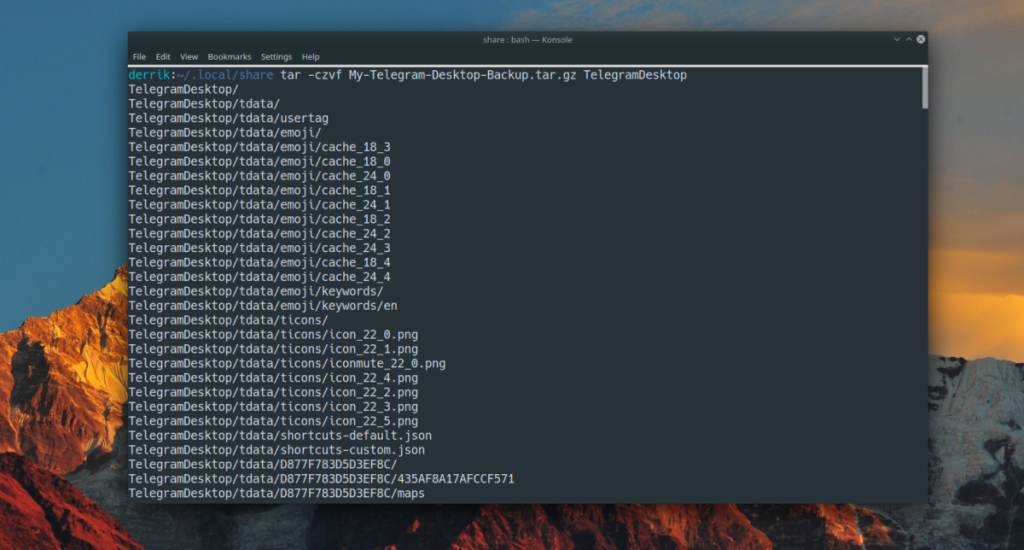
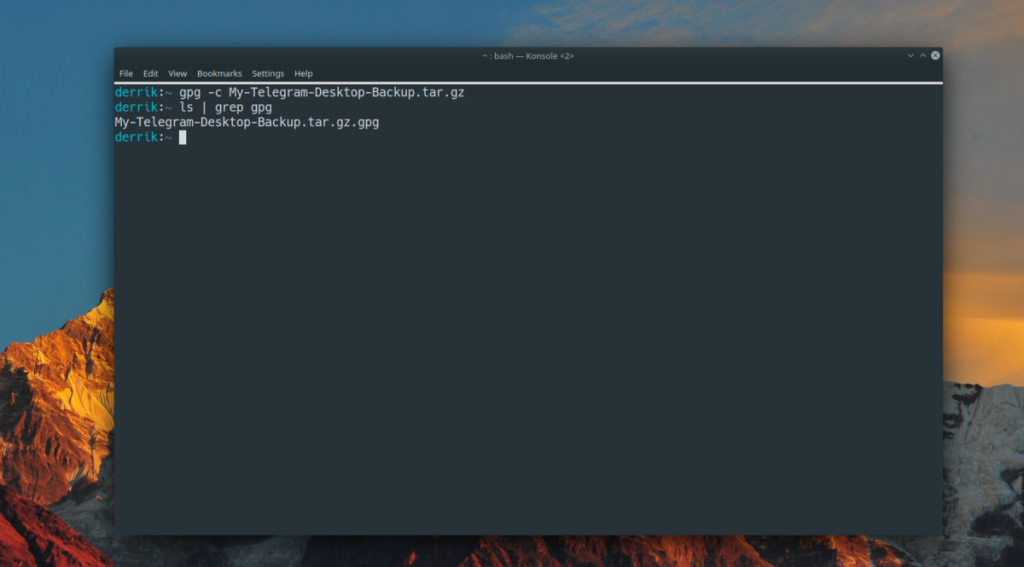




![Cómo recuperar particiones y datos del disco duro perdidos [Guía] Cómo recuperar particiones y datos del disco duro perdidos [Guía]](https://tips.webtech360.com/resources8/r252/image-1895-0829094700141.jpg)



